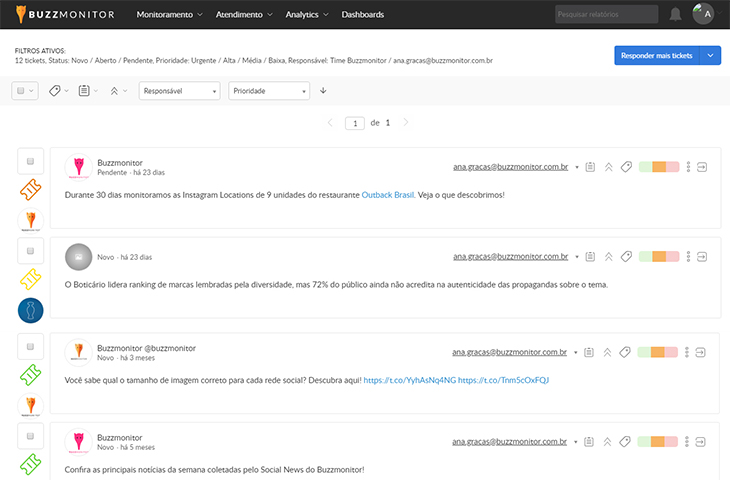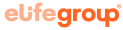Uma empresa entrou em contato com o time de atendimento do Buzzmonitor e explicou que não estava conseguindo ver todo o histórico de interação com um consumidor dentro do mesmo ticket. As interações mais recentes tinham sido salvas noutro ticket, pois o intervalo configurado para os tickets era mais curto do que o SLA (tempo de atendimento) da empresa.
O que minha empresa deve fazer para manter todo o histórico num mesmo ticket?
Ao responder interações do Facebook diretamente pelo Buzzmonitor, é possível criar um ticket para o caso e acompanhar o histórico do atendimento pela plataforma, seja um inbox ou comentário.
Por exemplo: um cliente entrou em contato via inbox perguntando a previsão de entrega do pedido dele. Ao criar um ticket para aquela interação, você pode responder a pergunta, como “A previsão de entrega é 05 de outubro” e adicionar uma nota, como “Cliente aguardando entrega de produto”.
Se o cliente entrar novamente em contato, a interação voltará para o mesmo ticket você poderá acompanhar o histórico do atendimento junto com a nova mensagem da pessoa.
Isso é importante para que os analistas tenham mais controle sobre as interações, entendam a situação com rapidez e evitem enviar duas vezes a mesma resposta.
Para isso, é possível configurar um padrão de intervalo para que todas as interações sejam agrupadas em um mesmo ticket. O ideal é que este padrão tenha como base seu SLA de atendimento.
Ou seja, se você responde em até 48h, faz sentido que as interações sejam salvas no mesmo ticket. Porém, se o seu tempo de resposta é maior, como evitar que o histórico de interações sejam salvos em novos tickets?
Por padrão, todos os tickets das contas dos Buzzmonitor são configurados com o intervalo de 48 horas. Isso significa que se o internauta enviar mensagens dentro do período de 48 horas, todas as interações serão agrupadas dentro do mesmo ticket.
Como customizar meu SLA de atendimento?
Para alterar esse padrão, clique em Configurações, depois vá até a aba Tickets e então mude o intervalo do ticket.

Lembrando que é possível apenas colocar intervalos em horas, então por exemplo:
- 1 dia = 24 horas
- 2 dias = 48 horas
- 5 dias = 120 horas
- 10 dias = 240 horas
E assim por diante.
Mas como sei qual o intervalo mais adequado para minha empresa?
Isso depende da sua demanda de atendimento e do padrão de contato que sua empresa mantém com os clientes, ou seja, o SLA de atendimento. Antes de configurar o intervalo dos tickets, análise em quanto tempo seus casos costumam ser resolvidos.
Se o atendimento é finalizado em até dois dias, 48 horas são suficientes. Se o processo é mais demorado, então considere um intervalo maior, como 120 ou 240 horas.
Faça testes e veja qual intervalo atende sua demanda. E não se preocupe: não há limite de horas!
Dica: veja aqui 5 dicas sobre Social CRM Tickets para tornar seu atendimento mais rápido.
Comece a usar o Buzzmonitor hoje mesmo para acompanhar o histórico de seu atendimento